Hoe verwijderde foto's van geheugenkaart te herstellen?
Geheugenkaart data recovery-software kan perfect verwijderde afbeeldingen herstellen van SD-kaart, MMC-kaart, SDHC-kaart, SDHC plus-kaart, CF-kaart en andere geheugenkaarten met verschillende capaciteiten. Bestandsherstelprogramma scant diep digitale media met behulp van standaard of geavanceerde zoekherstelalgoritmen en herstelt volledig verloren gegevens van de geheugenkaart.
Stap 1: Hoe afbeeldingen van de geheugenkaart te herstellen: Selecteer het station in het linkerpaneel om gegevens te herstellen, de details van het station verschijnen in het rechterdeelvenster zoals weergegeven onder de vlieg
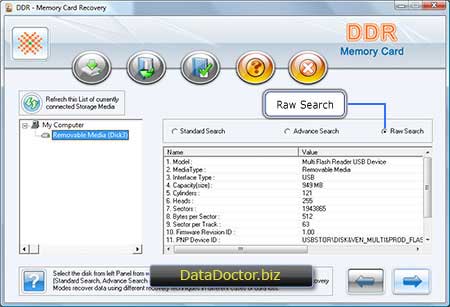
Kies uw zoekcriteria voor 'Initial Search' en klik op de knop om verder te gaan. Om de bijgewerkte status te bekijken van alle opslagapparaten die op uw computer zijn aangesloten, ‘ Vernieuw de lijst met aangesloten media ’ Klik op
Stap 2 Leer hoe u verwijderde afbeeldingen van een geheugenkaart kunt herstellen Selecteer zoekcriteria
- heel album
- domeinbereik
- Secties van appartementen
Zoekcriteria voor volledige schijf - Selecteer de zoekcriteria voor 'volledige schijf ' en zoek het bestemmingspad waar de gegevens zich bevonden opgehaald doen. wordt opgeslagen.
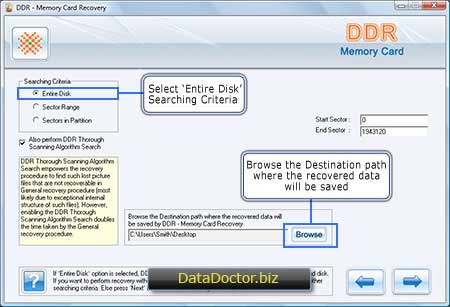
Klik op 'Volgende' om te beginnen met het ophalen van gegevens van de hele schijf. Klik anders op de knop 'terug' om terug te keren naar de vorige stap.
Opmerking: - Als de optie voor volledige schijf is ingeschakeld, haalt DDR-herstel verloren gegevens uit de volledige opslagruimte van de geselecteerde schijf. Als u specifieke domeinbereiken of specifieke partities opnieuw wilt instellen, selecteert u verschillende zoekcriteria.
Zoekcriteria voor domeinbereik: Selecteer de zoekcriteria voor 'domeinbereik' en zoek het pad met de opgehaalde gegevens . wordt opgeslagen. Klik op 'Volgende' om te beginnen met het ophalen van gegevens uit het domeingebied. Klik anders op de knop 'terug' om terug te gaan.
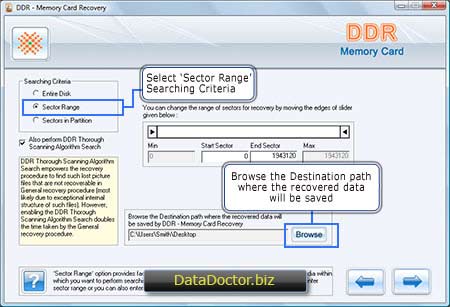
Opmerking: - optie ‘ Domein ’ Met kunt u het begin- en eindbereik specificeren van de media waarvan u gegevens wilt ophalen die er eerder waren. verloren. Sleep de linker- en rechterrand van de schuifregelaar naar het snijpunt of ‘ Begin Slice ’ U kunt deze waarde invoeren in . en ‘ laatste sector ’ handmatig veld.
Gebied met zoekcriteria voor partities: 'Basispartitie' Selecteer uw zoekcriteria en blader naar de locatie waar de herstelde gegevens zich bevinden. De bestemmingsroute wordt opgeslagen. Selecteer de partitie waarvan u gegevens wilt ophalen. Klik op de knop 'Volgende' om te beginnen met het ophalen van gegevens uit het partitiedomein. Klik anders op de knop 'terug' om terug te keren naar de vorige stap.
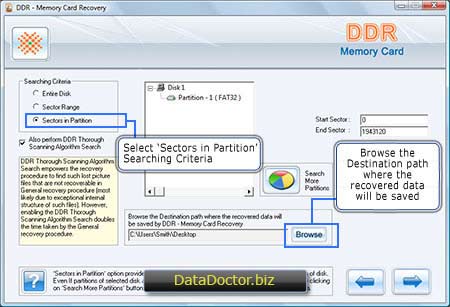
OPMERKINGEN: - De optie Partitie in sector biedt een hulpmiddel voor het ophalen van verloren gegevens van specifieke partities op de schijf. Zelfs als de geselecteerde schijfpartitie is verwijderd of verloren is gegaan, kunt u op "Zoeken naar extra partities" klikken om de verloren partitie te zoeken en te vinden. knop.
Opmerking 1: Selecteer 'Scan with DDR Thorough' om de schijf te scannen met full. Schakel het selectievakje Zoekalgoritme scannen in. Schijven met een normaal herstelprogramma) Anders, als u de schijf alleen wilt controleren met een normaal herstelprogramma, schakelt u het selectievakje uit.
Opmerking 2: Lees deze informatie zorgvuldig door voordat u een bestemmingspad kiest om de herstelde gegevens op te slaan.
1. Selecteer slechts één andere schijf om de herstelde gegevens op te slaan. Het opslaan van gegevens op hetzelfde station/volume (het volume waarvan u herstelt) kan leiden tot gegevensvervanging en permanent gegevensverlies.
2. Om de software op uw computer uit te voeren, moet u over voldoende beheerdersrechten op uw computer beschikken. (Alleen voor gebruikers met meerdere Windows-gebruikersaccounts op dezelfde computer)
3. Er moet voldoende vrije schijfruimte zijn op het doelstation waar u kunt kiezen om de herstelde gegevens op te slaan.
3 stappen om te leren hoe u een afbeelding van een geheugenkaart kunt herstellen: Dit scherm toont een zoekopdracht op basis van een typische DDR-herstelprocedure.
‘ Nadat het normale DDR-herstelproces klaar is met zoeken naar afbeeldingsbestanden binnen het opgegeven schijfgebied, ’ Indien ingeschakeld ‘DDR Full Scan Algorithm ’ , ‘ DDR-algoritme voor volledige scan ’ Zoek automatisch naar afbeeldingsbestanden waar u kunt gebruiken om uw zoekcriteria te selecteren. Start de scan vervolgens opnieuw om te herstellen.
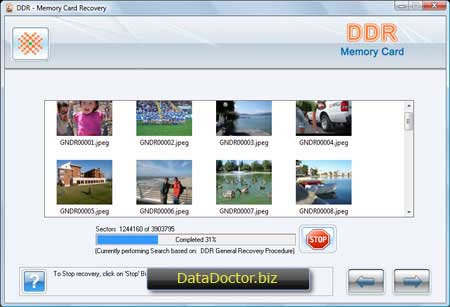
Het volgende scherm toont een scan op basis van het volledige DDR-herstelproces.
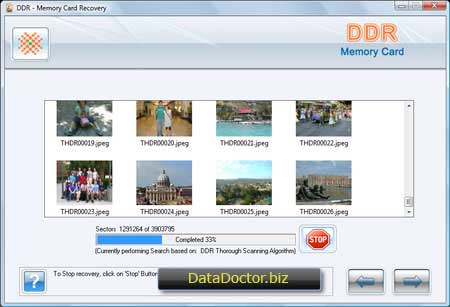
Opmerking: - Als u geen voorbeeld kunt vinden van het afbeeldingsbestand dat u wilt ophalen van de herstelde miniaturen, gebruik dan een van de volgende methoden om de gegevens op te halen.
- Voordat u de herstelscan start, moet u ervoor zorgen dat "Volledig DDR-scanalgoritme" ook is ingeschakeld om het softwarescherm te scannen waar u uw zoekcriteria kunt selecteren.
- Maakt elk proces 100% compleet. Zorg ervoor dat het opslagmedium correct op de computer is aangesloten en voldoende gebruikerstoegangsrechten heeft om de software uit te voeren.
Opmerking: Om het resetten te stoppen, klikt u op 'Stop of wacht u tot het proces is voltooid.
4 stappen voor het herstellen van afbeeldingen van een geheugenkaart: Zodra het zoeken is voltooid, worden de herstelde afbeeldingsbestanden op dit scherm weergegeven. ‘ Open include-map ’ Klik op . Of klik op de knop om een andere schijf te selecteren om te herstellen.
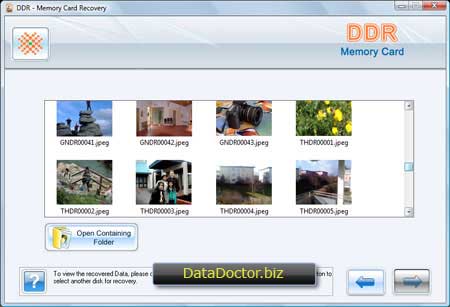
Opmerking: Dubbelklik op een afbeelding om een voorbeeld van de geselecteerde afbeelding te zien.
5 stappen voor het herstellen van afbeeldingen van een geheugenkaart: klik op ‘' Wordt weergegeven wanneer u een map opent die bevat. Klik op de map ‘Algemene herstelresultaten om afbeeldingsbestanden te bekijken die zijn hersteld met DDR Normaal herstel. Klik op ‘Negeren (zoeken in diepe scan) ’ Bekijk overgeslagen afbeeldingsbestanden (met behulp van het DDR-algoritme voor diepe scan).
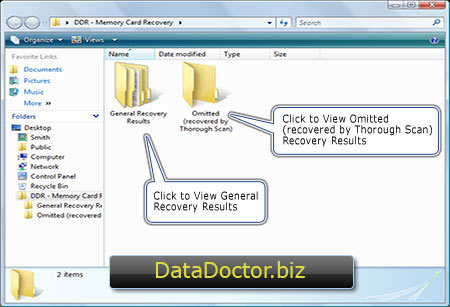

 Home
Home